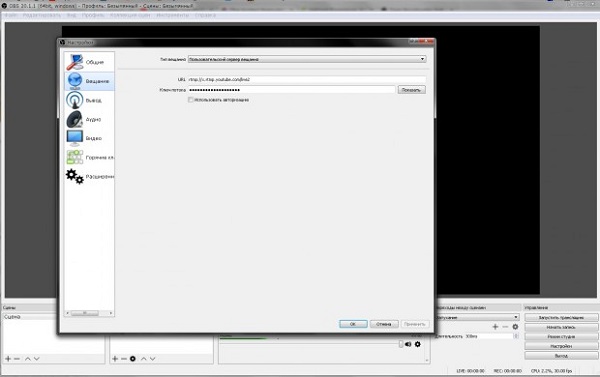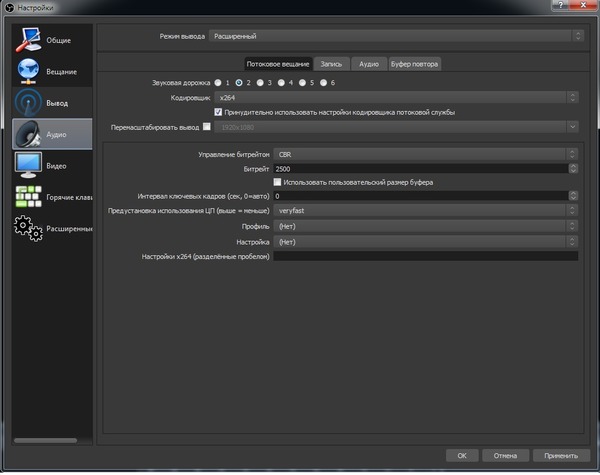Как сделать качество стрима 1080
Как сделать качество стрима 1080
Стандартные настройки стрима на примере OBS Studio 18 (режим вывода «расширенный»).
Для кодировщика х264
управление = CBR (постоянный битрейт),
предустановка = veryfast (допустимый компромисс),
профиль = high (можно main для размытия и совместимости),
интервал кадров = 2 и никаких лишних галочек не ставим.
Сначала выберем качество:
1080р 60fps
+ идеально для топовых настольных систем и глаза
— сильная загрузка ЦП в динамических сценах
1080р 30fps
+ качественное изображение
— не подходит для экшен сцен и плохая плавность
720р 60fps
+ доступно для средних систем
— расплывчатое изображение из-за масштабирования
720р 30fps
+ для слабых систем
— расплывчатость и плохая плавность
Для кодировщика Nvenc
Добавил профили для импортирования под 60фпс в OBS Studio 20+:
Битрейт настраивается индивидуально + такие настройки используются как основа для тонкой коррекции из темы https://goodgame.ru/topic/75248/
При искажении цветов изменить цветовой диапазон с 709 на 601.
На этом описание стандартных настроек закончено, переходим к разбору пресетов для 1080p,
ПРЕДУПРЕЖДЕНИЕ:
УСТАНОВКА КАЧЕСТВЕННЫХ ПРЕСЕТОВ ТРЕБУЕТ БОЛЬШИХ ЗАТРАТ РЕСУРСОВ ПРОЦЕССОРА!
Пресет (англ. Preset) — заранее устанавливать, задавать; предустановка. Набор параметров конфигурации электронного оборудования или программного обеспечения, задаваемый при его изготовлении на заводе («заводские установки», настройки по умолчанию) или сохранённый самостоятельно в ходе работы.
Сам же стандарт сжатия видео H.264 появился в 2003 году и обладал большим количеством возможностей относительно предыдущей версии. Тогда и были разработаны (доработаны) пресеты. Ни о каких стримах игр в 1080р тогда даже не задумывались, а фильмы кодировали довольно качественными пресетами.
Теперь разберем стандартные пресеты (рассуждения автора):
superfast (супер-быстрый):
Очень слабое сжатие. И все было бы нормально, но отключили одну важную опцию, которая помогала сохранять битрейт. Использовать не рекомендую.
veryfast (очень быстрый):
Среднее сжатие и включено большинство параметров. Минусы: низкое сохранение статической картинки, плохая обработка динамических сцен, усиленный эффект раздвоения, крупные квадраты для больших разрешений. В целом, уже довольно хороший вариант относительно вышеперечисленных. Требует высокий битрейт, но выдает уже что-то смотрибельное.
faster (еще быстрее):
Подобие veryfast, но чуть лучшее сжатие. Все минусы остались + более размытая картинка с эффектами глаза (улучшается качество переднего плана, а заднего замыливается).
fast (быстрый):
Вполне нормальное качество, которое уже не так сильно портит динамические сцены. Размытость, эффект раздвоения и крупные квадраты, пусть и менее заметны, но остались.
medium (средний):
Чуть лучше в динамике, но от fast далеко не ушел.
slow (медленный):
Оптимальное сжатие, нет раздвоения, нормальное сохранение статики, хорош в динамике.
slower (медленнее):
Идеальный вариант, но слишком затратный по ресурсам.
veryslow (очень медленный):
Лучше идеального, но не сильно.
placebo (плацебо):
Слишком крут для стрима.
Сейчас же видим следующую картину:
Нарастают вычислительные мощности, многопоточность становится более доступной и востребованной, сильно развиты стримы игр, увеличивается число качественных трансляций и студий. Естественно, происходит вынужденное испольвование качественных пресетов для улучшения качества и меньшего битрейта для доступности. Но проблема в нехватке ресурсов даже у топовых не серверных ПК остается, и пресеты slower или лучше для 1080р поставить затруднительно, а для обычных пользователей и подавно. Приходится использовать менее затратные настройки типа veryfast / faster / fast со всеми их недостатками.
test_x264_FHD_Benchmark
Фрагмент видео взят из теста x264 FHD Benchmark, а обработка с помощью XviD4PSP 7 при 3,5к и 5к битрейта и 50 фпс + пара тестов в OBS v18 для сравнения.
Как можно заметить, 5к битрейта вполне хватает даже для слабых пресетов, но при этом картинка сильно смазывается. В целом же довольно неплохо, т.к. был взят кусок видео, а не игровой захват.
test_WC3
Хватает 3,5к битрейта даже для 60фпс пресета veryfast, т.к. много статики.
Возможно пополнение тестов.
Стандартные настройки стрима на примере OBS Studio 18 (режим вывода «расширенный»).
Для кодировщика х264
управление = CBR (постоянный битрейт),
предустановка = veryfast (допустимый компромисс),
профиль = high (можно main для размытия и совместимости),
интервал кадров = 2 и никаких лишних галочек не ставим.
Сначала выберем качество:
1080р 60fps
+ идеально для топовых настольных систем и глаза
— сильная загрузка ЦП в динамических сценах
1080р 30fps
+ качественное изображение
— не подходит для экшен сцен и плохая плавность
720р 60fps
+ доступно для средних систем
— расплывчатое изображение из-за масштабирования
720р 30fps
+ для слабых систем
— расплывчатость и плохая плавность
Для кодировщика Nvenc
Добавил профили для импортирования под 60фпс в OBS Studio 20+:
Битрейт настраивается индивидуально + такие настройки используются как основа для тонкой коррекции из темы https://goodgame.ru/topic/75248/
При искажении цветов изменить цветовой диапазон с 709 на 601.
На этом описание стандартных настроек закончено, переходим к разбору пресетов для 1080p,
ПРЕДУПРЕЖДЕНИЕ:
УСТАНОВКА КАЧЕСТВЕННЫХ ПРЕСЕТОВ ТРЕБУЕТ БОЛЬШИХ ЗАТРАТ РЕСУРСОВ ПРОЦЕССОРА!
Пресет (англ. Preset) — заранее устанавливать, задавать; предустановка. Набор параметров конфигурации электронного оборудования или программного обеспечения, задаваемый при его изготовлении на заводе («заводские установки», настройки по умолчанию) или сохранённый самостоятельно в ходе работы.
Сам же стандарт сжатия видео H.264 появился в 2003 году и обладал большим количеством возможностей относительно предыдущей версии. Тогда и были разработаны (доработаны) пресеты. Ни о каких стримах игр в 1080р тогда даже не задумывались, а фильмы кодировали довольно качественными пресетами.
Теперь разберем стандартные пресеты (рассуждения автора):
superfast (супер-быстрый):
Очень слабое сжатие. И все было бы нормально, но отключили одну важную опцию, которая помогала сохранять битрейт. Использовать не рекомендую.
veryfast (очень быстрый):
Среднее сжатие и включено большинство параметров. Минусы: низкое сохранение статической картинки, плохая обработка динамических сцен, усиленный эффект раздвоения, крупные квадраты для больших разрешений. В целом, уже довольно хороший вариант относительно вышеперечисленных. Требует высокий битрейт, но выдает уже что-то смотрибельное.
faster (еще быстрее):
Подобие veryfast, но чуть лучшее сжатие. Все минусы остались + более размытая картинка с эффектами глаза (улучшается качество переднего плана, а заднего замыливается).
fast (быстрый):
Вполне нормальное качество, которое уже не так сильно портит динамические сцены. Размытость, эффект раздвоения и крупные квадраты, пусть и менее заметны, но остались.
medium (средний):
Чуть лучше в динамике, но от fast далеко не ушел.
slow (медленный):
Оптимальное сжатие, нет раздвоения, нормальное сохранение статики, хорош в динамике.
slower (медленнее):
Идеальный вариант, но слишком затратный по ресурсам.
veryslow (очень медленный):
Лучше идеального, но не сильно.
placebo (плацебо):
Слишком крут для стрима.
Сейчас же видим следующую картину:
Нарастают вычислительные мощности, многопоточность становится более доступной и востребованной, сильно развиты стримы игр, увеличивается число качественных трансляций и студий. Естественно, происходит вынужденное испольвование качественных пресетов для улучшения качества и меньшего битрейта для доступности. Но проблема в нехватке ресурсов даже у топовых не серверных ПК остается, и пресеты slower или лучше для 1080р поставить затруднительно, а для обычных пользователей и подавно. Приходится использовать менее затратные настройки типа veryfast / faster / fast со всеми их недостатками.
test_x264_FHD_Benchmark
Фрагмент видео взят из теста x264 FHD Benchmark, а обработка с помощью XviD4PSP 7 при 3,5к и 5к битрейта и 50 фпс + пара тестов в OBS v18 для сравнения.
Как можно заметить, 5к битрейта вполне хватает даже для слабых пресетов, но при этом картинка сильно смазывается. В целом же довольно неплохо, т.к. был взят кусок видео, а не игровой захват.
test_WC3
Хватает 3,5к битрейта даже для 60фпс пресета veryfast, т.к. много статики.
Актуальная информация о том, как получить выбор качества трансляции на Твиче!
Качество трансляции Твича может вызывать нарекания – иногда нужно снизить уровень, иногда повысить. Вам недоступна такая возможность? Расскажем, как открыть новые настройки платформы.
Как воспользоваться опцией
Многие пользователи думают, что ответ на вопрос, как получить выбор качества на Twitch – стать партнером! Это не совсем верное утверждение. Разберемся подробнее:
Интересный факт: сейчас примерное число партнеров онлайн-сервиса составляет 27 000 человек.
Другими словами, быть партнером стримингового сервиса не обязательно. Как изменить качество стрима на Twitch в таком случае?
Обычный пользователь открывает настройки трансляции и не видит нужного ползунка! При этом у зрителя не всегда получается смотреть видео с максимальным битрейтом – особенно при низкой скорости интернета.
Как бороться с ограничением? Ответ один – стримить! Готовьте новые трансляции.
Что же делать
Ресурсы платформы ограничены – именно поэтому транскодирование доступно не на всех каналах. Вот и ответ на вопрос, почему на Твиче качество только 1080. Именно этот показатель считается оптимальным и устанавливается источником автоматически.
Транскодинг требует повышенной нагрузки на ЦПУ, поэтому получить нужные опции могут не все – приоритет отдается партнерке (уже выяснили), а остальным придется подождать. Прочие доступные ресурсы распределяются между стримерами, которые соответствуют требованию о постоянном количестве зрителей.
Задача меняется – мы хотим знать, как настроить качество стрима на Твиче и как добиться нужного количества зрителей.
Важный момент! Каналы, имеющие статус компаньона, обладают определенными преимуществами над стримерами с аналогичным числом зрителей, не имеющими выделенного положения.
Вы узнали, как понизить качество трансляции на Twitch – придется ждать и стараться! Будьте интересны аудитории, собирайте большое количество пользователей онлайн: вы сможете! Тогда откроются новые параметры, что позволит привлечь еще больше новых подписчиков!
Оптимальные настройки OBS для стрима (разные варианты мощности)
Автор Ольга Питель · 05:51 03.09.2018 
Здравствуйте, уважаемые читатели сайта Uspei.com. Пришло время для второй серии «Мамкиного стримера», и сегодня рассмотрим первоначальную настройку OBS. В прошлый раз мы собрали и потестили оптимальное оборудование для стрима в Full HD 60 FPS.
Я постараюсь максимально быстро и информативно рассказать про важные пункты, подобрать оптимальные настройки для разных компьютеров под каждый кодировщик: NVENC, x264, Quick Sync и AVC Encoder для видеокарт AMD.
У некоторых может возникнуть вопрос, почему OBS, а не Xsplit. Во-первых, OBS бесплатна. А во-вторых, менее требовательна к ресурсам ПК. И при одинаковых пресетах OBS будет загружать компьютер намного меньше.
Да, кстати, если в турбо-версии страницы картинки у вас будут сильно размыты, перейдите на оригинальную версию страницы на сайте. Там все изображения в высоком качестве. Давайте уже начнем!
Выбор платформы, поиск ключа потока
Для начала нам потребуется вкладка «Вещание», в которой мы выбираем платформу для стриминга. Можно выбрать Youtube, Twitch, и другие. Для мультитрансляций на несколько платформ можно использовать сервис Restream.io.
У каждого сервиса есть свой уникальный ключ потока, с помощью которого мы подключаем программу для стрима к каналу.
Чтобы его найти для Youtube, заходим в «Творческую студию» и внизу копируем «Ключ трансляции». После чего в OBS вставляем в соответствующую строку.
На Twitch ключ трансляции находится в «Панели управления», подкатегория «Канал». При необходимости его всегда можно сбросить.
Часто бывает, что на выходных серверы перегружены и стрим может подтормаживать. Поэтому предусмотрены дополнительные серверы для приема потока.
У Youtube их всего два. А для Twitch рекомендую подобрать сервер с минимальным пингом. Это можно сделать с помощью сайта Twitch Inspector, на котором можно проверить стабильность тестовой трансляции.
Перейдем к самому главному и интересному пункту настройки – «Вывод». В нем и происходит вся магия, и найти оптимальные значения вам придется на практике самим. Я же дам пару советов, которые помогут создать трансляцию в максимальном качестве при минимальной нагрузке железа.
OBS studio: как стримить на ютубе

Данная статья расскажет о всех плюсах и минусах стрима на youtube через OBS Studio для Windows, как его настроить для быстрого и качественного стрима, и у некоторых мелких уловкой, которые помогут вывести стрим на новый уровень.
Плюсы и минусы стрима на YouTube
Все площадки конкурируют между собой, предлагая пользователю разные условия. YouTube на данный момент является самым часто посещаемым видеохостингом в мире.
Тем не менее, у него есть определенные минусы:
Плюсы:
Настройка стрима на YouTube
Пошаговая инструкция
Реклама
Если вас на стриме есть сторонняя реклама, к ней нужно подойти максимально нативно. То есть, разместить объявление на плакате за стримером, или мельком пропустить в игровом чате (с другого аккаунта).
Авторские права
Музыкальное сопровождение лучше воспроизводить непосредственно из системы, применив некоторые фильтры. Может помочь банальная смена фазы сигнала, после которой бот не распознает музыкальную композицию. Понижение на несколько тонов или даже на пол тона может снять подозрение на плагиат, обратное проигрывание, глитчи, искажения, разнообразные эхо, замедление или ускорение трека также снимают ограничения на его использование.
Донат
Настройка веб-камеры
Несколько советов по улучшению качества изображения:
Настройка микрофона
Тоже самое касается и звука. Если бы не используйте профессиональный студийный микрофон, а помещение не заизолированное, то в трансляцию неизбежно будут попадать посторонние шумы и прочие ненужные звуки.
Для того, чтобы настроить качество звука приемлемым образом, нужно правильно его обработать:
Отрегулировать общий баланс звука помогут такие плагины как NLS Bus NLS Channel, которые суммируют звуки, проходящие через общую шину и уравнивают баланс между громкостью. Завершающим в цепочке идет лимитер, который может выдавить максимум из общего звука, сделать его ярким, мощным и убрать посторонние шумы.
Кодировщик и тонкая настройка битрейта
Пару слов касательно кодировки битрейта. Для сжатия звука лучше выбрать форматы:
Формат MP3 будет слишком объемным и громоздким, звук будет с задержкой, а качество видео пострадает, так как общая пропускная способность канала не вытянет хорошее качество видео и звука одновременно. Не рекомендуется WAV, так как этот звук не сжатый, он будет очень сильно грузить канал и видео может отображаться слайдами.
Для видео лучше использовать кодеки:
Какой битрейт подойдёт?
Битрейт нужен для качественного отображения видеоролика и аудиоданных. Если выбрать низкий битрейт и установить хорошее качество трансляции, изображение будет отображаться рывками, если сделать наоборот, то изображение будет отображаться корректно, но его качество будет просто ужасным.
Рекомендуется перед установкой стрима и публикацией проверить вашу конфигурацию, покрутив выручку битрейта влево и вправо, до того момента, пока соотношение скорости отображения картинки ее качества не будет оптимальным.
Полезное видео
Как стримить на Yotube через OBS Studio на видео ниже:
Заключение
Надеемся, что наша статья поможет вам продвинуться ближе к вашей мечте стать популярным стримером. Неважно какие настройки и конфигурацию оборудования вы используете, ведь история знает множество блогеров, которые набирали гигантское количество просмотров при низком качестве картинки и изображения.
Помните, неважно как вы говорите, когда вы говорите, важно, что вы говорите и какой посыл несет ваша информация. Если вы рассчитываете на серьезную карьеру стримера, то вполне можно начать и с плохим оборудованием, после чего улучшить его, если канал приносит прибыль, а пользователям нравится то, что вы делаете.
Помните, что настройки в данной статье — это не истина в последней инстанции, а лишь оптимальная конфигурация для компьютеров современного поколения. Если вы используете старый компьютер, то настройки нужно подбирать вручную, так как алгоритмы работы YouTube постоянно обновляются и в разное время один и тот же компьютер может вести себя по-разному.